文章詳情頁
Win10設置開機自動連接寬帶具體操作方法
瀏覽:6日期:2022-12-22 13:43:21
你們的電腦使用的是什么系統呢?小編喜歡使用的是Win10,感興趣的伙伴可以去下文看看Win10設置開機自動連接寬帶的具體操作方法。

1、右鍵“此電腦”,點擊“管理”,然后打開“任務計劃程序”;
2、在右側操作欄中,“創建基本任務”;
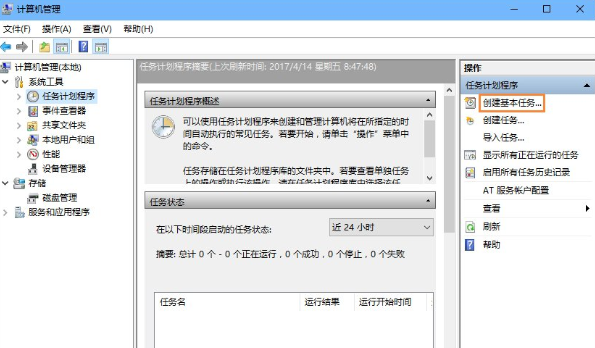
3、在名稱欄中輸入有意義的便于識記的名字,例如“寬帶連接”;
4、在任觸發器中,選擇“當用戶登錄時”;
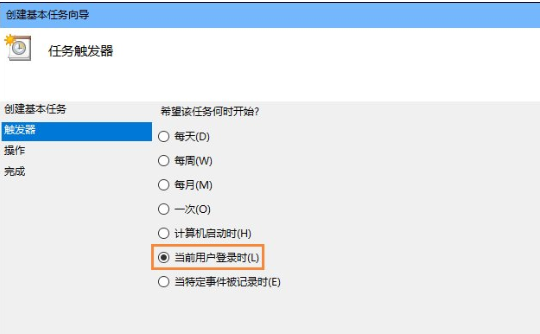
5、選擇“啟動程序”;
6、在啟動程序對話框中的“程序和腳本”欄中輸入如下內容,“rasdial 寬帶連接 寬帶賬戶名 密碼”,中間用一個空格隔開;
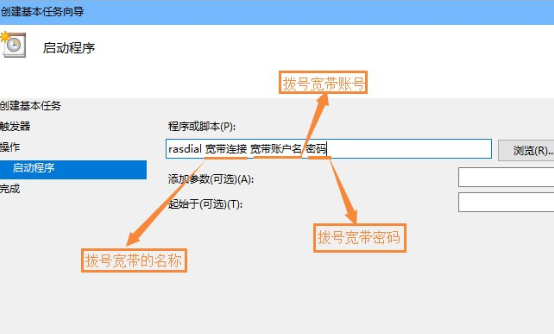
7、再次確認程序或腳本的輸入參數,確認無誤后點擊是,然后再點擊完成;
8、創建好的計劃任務,當你啟動電腦登錄你當前賬戶的時候,寬帶連接程序已經啟動。
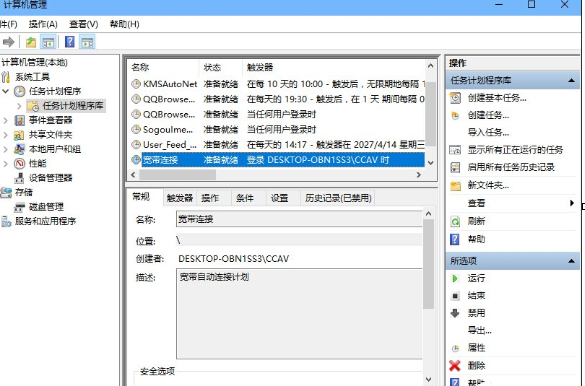
根據上文呈現的Win10設置開機自動連接寬帶的具體操作方法,你們自己也趕快去試試吧!
相關文章:
1. fxksmdb.exe 是什么進程 fxksmdb.exe可以關閉嗎2. Win10usb無法識別設備怎么辦?Win10usb無法識別設備的解決方法3. 怎么刪除Win11中的臨時文件?Win11刪除臨時文件的兩種方法4. Win11 2023 年 2 月重磅功能更新:任務欄添加新必應 可快速訪問AI聊天功能 5. WmiPrvSE.exe是什么進程?WMI Provider Host占用很高CPU的解決方法6. Win10更新要卸載VirtualBox怎么辦?找不到VirtualBox軟件怎么解決?7. Win7如何連接Win10打印機?Win7連接Win10打印機的方法8. 統信UOS個人版(V201030)正式發布 新增功能匯總9. 電腦升級Win11系統卡死怎么辦?電腦升級Win11系統卡死解決方法10. Win10開機自啟使用代理服務器怎么辦?Win10開機自啟使用代理服務器的解決方法
排行榜
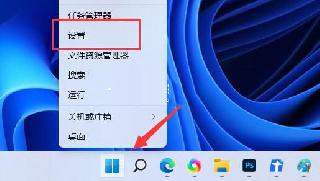
 網公網安備
網公網安備